jak otevřít a opravit poškozený soubor aplikace Word v systému Mac
pokud je vaše aplikace Word v systému Mac poškozena nebo poškozena ,zobrazí se chybová zpráva “ Tento soubor může být poškozen. Otevřete soubor pomocí převaděče pro obnovu textu‘. V takovém případě můžete pomocí funkce „obnovit Text z libovolného souboru“ otevřít a obnovit soubor aplikace Word.
Krok 1. Spusťte slovo na Macu. V hlavní nabídce klikněte na“ soubor „> „otevřít“.
Krok 2. Najděte rozbalovací nabídku s názvem Povolit (Zobrazit). Vyberte možnost „obnovit Text z libovolného souboru“.
Krok 3. Přejděte do poškozeného souboru aplikace Word. Proces obnovy dokončete podle pokynů na obrazovce.
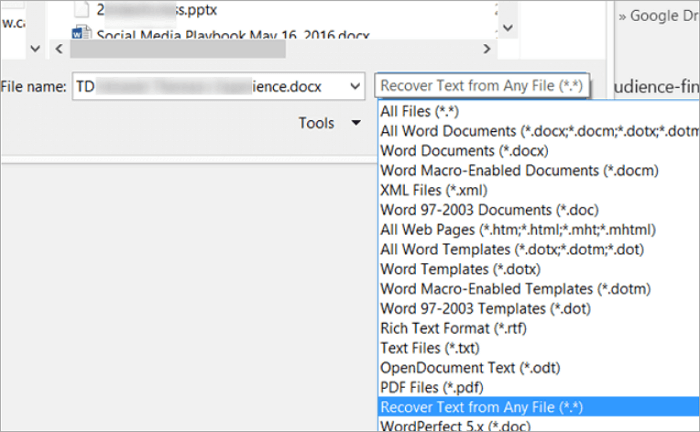
jak opravit přístupný poškozený soubor Word
pokud lze poškozený soubor Word otevřít v systému Mac, můžete problémy vyřešit uložením jako RTF nebo uložením obsahu do nového souboru.
Možnost 1. Otevřete a uložte poškozený dokument aplikace Word jako RTF
Krok 1. Otevřete poškozený dokument aplikace Word, přejděte na „soubor“ a klikněte na „Uložit jako“.
Krok 2. Klikněte na seznam „formátovat“ a poté vyberte „formát RTF“.
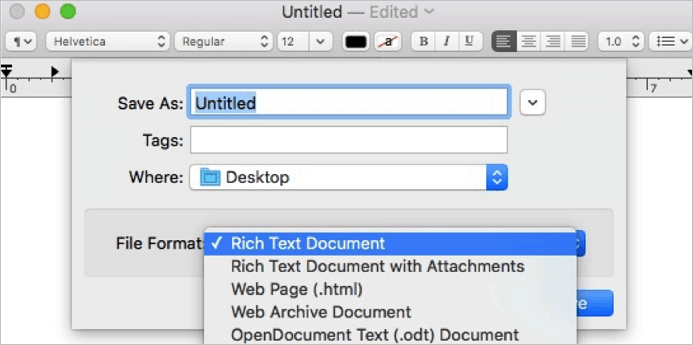
Krok 3. Změňte název dokumentu a klikněte na „Uložit“. Pokud poškození stále existuje, zkuste soubor uložit do jiného formátu pro zpracování textu nebo .txt.
možnost 2. Zkopírujte a uložte dokument aplikace Word jako nový soubor
Krok 1. Otevřete dokument s poškozenou chybou a v nabídce“ Upravit „klikněte na “ Vybrat vše“.
Krok 2. Podržte klávesu SHIFT a jednou stiskněte klávesu se šipkou vlevo a poté uvolněte klávesu SHIFT.
Krok 3. Na „Upravit“, vyberte „Kopírovat“, pak zvolte“ Nový černý dokument “ na Upravit.
Krok 4. V nabídce „Upravit“ v novém dokumentu klikněte na „Vložit“. Nakonec soubor uložte.
závěrečná slova
Chcete-li otevřít a opravit poškozený dokument aplikace Word, můžete použít Mac pro obnovu textu nebo uložit poškozený dokument aplikace Word jako RTF nebo jako nový soubor.
nezapomeňte pravidelně zálohovat důležité soubory. Pro aplikace Word, Excel nebo PPT můžete povolit funkci automatického ukládání pro automatické uložení dokumentu. Jakmile dojde k nehodě, neztratíte neuložený soubor a zotavíte se z AutoRecovery.
Často kladené otázky na text Recovery Converter na Mac
1. Co je převodník pro obnovu textu?
Recover Text Converter umožňuje otevřít a opravit poškozené dokumenty aplikace Microsoft Word a další dokumenty a obnovit co nejvíce informací. Je velmi užitečné, když selhání systému nebo programu způsobí poškození dokumentu aplikace Word nebo poškození.
2. Jak mohu otevřít text recovery converter na Mac?
otevřete soubor pomocí převaděče pro obnovu textu v systému Mac, postupujte podle následujících kroků.
Krok 1. Na hlavním panelu nabídek vyberte „soubor“ > „otevřít“.
Krok 2. Ve středu je rozbalovací nabídka s názvem “ Povolit:“.
Krok 3. Klikněte na něj a vyberte „Obnovit text z libovolného souboru“, úplně dole.
3. Jak používáte konvertor pro obnovu textu na počítači Mac?
když narazíte na problém „tento dokument je buď smazán, nebo není aktuálně přístupný“ a chcete otevřít a opravit dokument aplikace Word v systému Mac, můžete spustit aplikaci Word a kliknout na „soubor“ > „otevřít“. Poté najděte rozbalovací nabídku s názvem Povolit a vyberte možnost „obnovit Text z libovolného souboru“.
4. Jak mohu obnovit poškozený dokument Word Mac?
Chcete-li obnovit ztracený, ale poškozený dokument aplikace Word v systému Mac, můžete pomoci pomocí převaděče pro obnovu textu nebo jinými možnými způsoby.